github.com/aseprite/aseprite/blob/master/INSTALL.md 에 들어가면 컴파일 하는 방법이 나와 있다.
이와 관련된 한글로 된 문서를 찾기 어려워 써 본다.
먼저 터미널을 열어서 다운받을 폴더로 이동해서 git clone --recursive https://github.com/aseprite/aseprite.git 한다.
소스코드는 받아졌지만 skia라는 그래픽 엔진과 Ninja라는 빌드툴, 맥 빌드를 위한 xcode도 받아야 빌드 할 수 있다.
CMAKE명령을 못 쓴다면 brew install cmake를 하여 다운 받는다.
xcode는 스토어에 가서 받으면 되고
ninja 빌드툴은 brew install Ninja를 통해서 받고
skia는 github.com/aseprite/skia/releases에서 맥용을 받는다.
받은 후 빌드 명령어는 이렇게 되는데
cd aseprite
mkdir build
cd build
build 폴더를 만든 후 build 폴더에서 아래 명령어를 실행한다. 아래 주의사항으로 변경한 뒤에.
cmake \
-DCMAKE_BUILD_TYPE=RelWithDebInfo \
-DCMAKE_OSX_ARCHITECTURES=x86_64 \
-DCMAKE_OSX_DEPLOYMENT_TARGET=10.9 \
-DCMAKE_OSX_SYSROOT=/Applications/Xcode.app/Contents/Developer/Platforms/MacOSX.platform/Developer/SDKs/MacOSX10.15.sdk \
-DLAF_BACKEND=skia \
-DSKIA_DIR=$HOME/deps/skia \
-DSKIA_LIBRARY_DIR=$HOME/deps/skia/out/Release-x64 \
-DSKIA_LIBRARY=$HOME/deps/skia/out/Release-x64/libskia.a \
-G Ninja \
..
ninja aseprite
수정할 것이 있을 수 도 있다. 보면 DCMAKE_OSX_SYSROOT를 자신의 컴퓨터의 sdk위치로 지정해야하는데 command + space로 sdk를 찾아보자 위와 같을 수도 다를 수도 있다. 그리고 DSKIA_DIR,DSKIA_LIBRARY_DIR,DSKIA_LIBRARY 를 수정해줘야하는데 skia 받을 폴더를 지정해줘야 한다. home에서의 경로를 적어주자. 나같은 경우 skia가 downloads폴더에 깔려있었기에
-DSKIA_DIR=$HOME/deps/skia \을
-DSKIA_DIR=$HOME/Downloads/skia \로 바꾸고 나머지 2개도 위와 같이 바꾸어 주었다. 그리고 빌드를 하면 잘 된다. 시간은 걸리지만.
완성된 파일은 aseprite의 build bin 폴더에 있다.
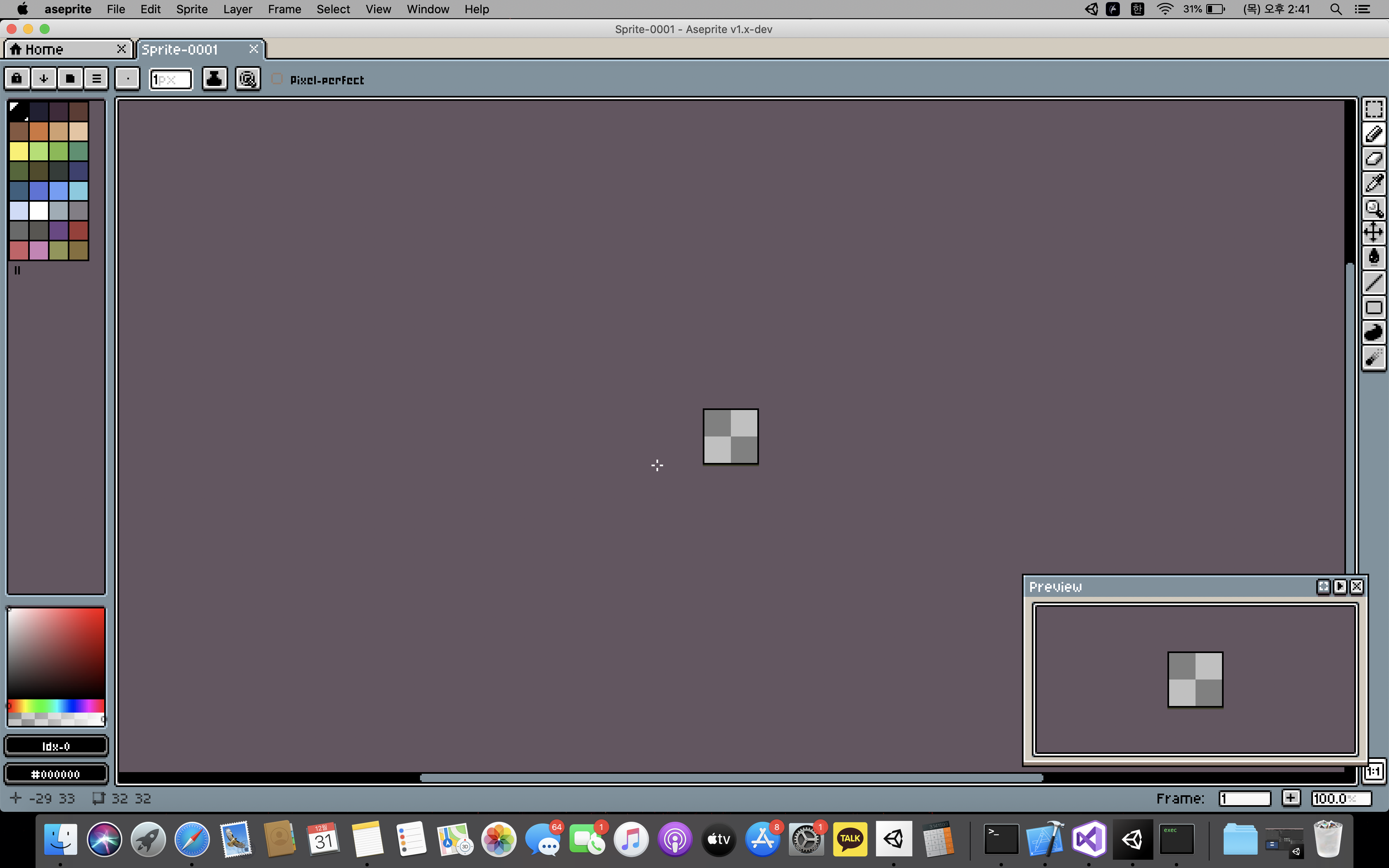
'개발' 카테고리의 다른 글
| cheat engine 사용 시작 (0) | 2024.02.28 |
|---|---|
| yolov8 사용해보기 (0) | 2024.02.15 |
| NotImplementedError: Could not run 'torchvision::nms' 오류해결 (0) | 2024.02.14 |